- თუ თქვენ წააწყდებით შეცდომაში ნათქვამი ამ კომპიუტერმა უნდა უზრუნველყოს უსაფრთხო ჩატვირთვათქვენ ვერ შეძლებთ Windows 11 -ის ინსტალაციის გაგრძელებას.
- Microsoft– მა Secure Boot და TPM მხარდაჭერა სავალდებულო გახადა Windows 11 – ის გაშვებისთვის და აცხადებს, რომ ეს გადამწყვეტია მოწყობილობის უსაფრთხოებისათვის.
- Secure Boot უზრუნველყოფს კომპიუტერის ჩატვირთვას მხოლოდ OS- ს მიერ, რომელსაც ენდობა მწარმოებელი.
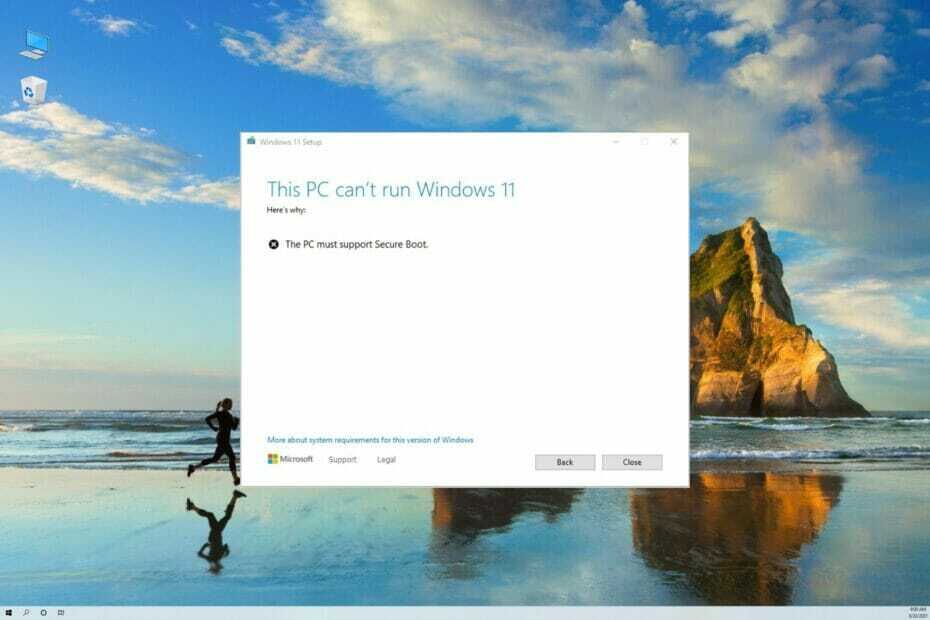
ეს პროგრამული უზრუნველყოფა გაასწორებს კომპიუტერის საერთო შეცდომებს, დაგიცავთ ფაილის დაკარგვისგან, მავნე პროგრამებისგან, აპარატურის უკმარისობისგან და ოპტიმიზირებს თქვენს კომპიუტერს მაქსიმალური მუშაობისთვის. გაასწორეთ კომპიუტერის პრობლემები და ამოიღეთ ვირუსები ახლავე 3 მარტივ ნაბიჯში:
- ჩამოტვირთეთ Restoro კომპიუტერის სარემონტო ინსტრუმენტი რომელსაც გააჩნია დაპატენტებული ტექნოლოგიები (ხელმისაწვდომია პატენტი აქ).
- დააწკაპუნეთ დაიწყეთ სკანირება Windows– ის პრობლემების პოვნა, რამაც შეიძლება გამოიწვიოს კომპიუტერის პრობლემები.
- დააწკაპუნეთ შეკეთება ყველა თქვენი კომპიუტერის უსაფრთხოებასა და მუშაობაზე გავლენის მქონე პრობლემების გადასაჭრელად
- რესტორო გადმოწერილია მიერ 0 მკითხველები ამ თვეში.
Windows 11 -ში Microsoft– მა შემოიღო ახალი ნაკრები სისტემის მოთხოვნებიდა Secure Boot არის ერთ -ერთი მათგანი. ზოგიერთ აპარატზე, ის არ არის ჩართული ნაგულისხმევად.
ეს ფუნქცია არის უახლესი ერთიანი გაფართოებადი პროგრამული უზრუნველყოფის ინტერფეისის (UEFI) სპეციფიკაციის ნაწილი და ის ძირითადად განსაზღვრავს ახალ ინტერფეისს ოპერაციულ სისტემასა და პროგრამულ უზრუნველყოფას ან BIOS- ს შორის.
თუ ეს ფუნქცია არ გაქვთ ჩართული, Windows 11 -ის დაყენების დროს ნახავთ შეტყობინებას ამ კომპიუტერს არ შეუძლია Windows 11 -ის გაშვება რასაც მოჰყვა ამ კომპიუტერმა უნდა უზრუნველყოს უსაფრთხო ჩატვირთვა.
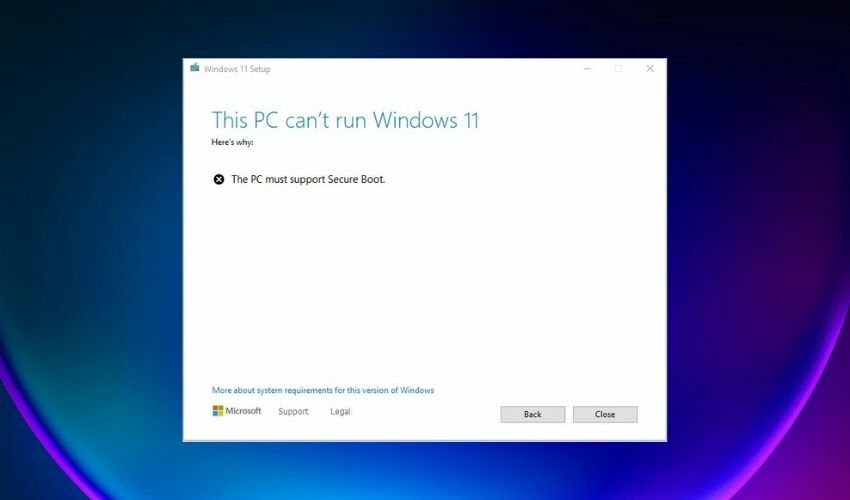
თუ თქვენი კომპიუტერი აკმაყოფილებს Windows 11 -ის აპარატურის მოთხოვნებს, მაგრამ Secure Boot გამორთულია, მისი ჩართვა BIOS– ში არც ისე რთულია. მანამდე, აქ არის ის, რაც თქვენ უნდა იცოდეთ უსაფრთხო ჩატვირთვის ფუნქციის შესახებ.
რატომ უნდა ჩავრთო Secure Boot?
როდესაც ჩართულია, Secure Boot ეხმარება თქვენს კომპიუტერს გაუძლოს მავნე პროგრამებიდან შეტევებსა და ინფექციებს. ის ამოიცნობს ჩატვირთვის ჩამტვირთავებისა და სისტემის ფაილების არასასურველ ცვლილებებს მათი ციფრული ხელმოწერების გადამოწმებით.
პრაქტიკულად, თუკი ასეთი ქმედება დაფიქსირდება, ის დაბლოკილი იქნება სისტემის თავდასხმამდე ან დაზიანებამდე.
თქვენ შეგიძლიათ ნახოთ უსაფრთხო ჩექმა, როგორც უსაფრთხოების კარიბჭე. როდესაც მას შედიხართ მოქმედი კოდით, ის გაივლის კარიბჭეს და შესრულდება. თუ არა, Secure Boot ბლოკავს კოდს შესვლის წერტილში.
უნდა ინერვიულოთ, თუ ის გამორთულია? აშკარად არა. თუ თქვენ იყენებთ თქვენს აპარატს ძირითადი ამოცანების შესასრულებლად, თქვენ მაინც იქნებით უსაფრთხოდ. ამასთან, ეს არის დამატებითი ფუნქცია, რომელიც დაგეხმარებათ უზრუნველყოთ უკეთესი დაცვა ყველა სახის საფრთხისგან.
როგორ გავასწორო ამ კომპიუტერმა უნდა უზრუნველყოს უსაფრთხო ჩატვირთვა Windows 11 -ზე?
1. შეამოწმეთ არის თუ არა Secure Boot ჩართული BIOS- ში შესვლის გარეშე
- დააჭირეთ ღილაკს Windows + რ მალსახმობი გახსნისთვის გაიქეცი განაცხადი
- ტიპი msinfo32 და დააწკაპუნეთ დიახ ან დააჭირეთ შეიყვანეთ.

- ქვეშ სისტემის შეჯამება, თქვენ ნახავთ ვარიანტს სახელწოდებით უსაფრთხო ჩატვირთვის მდგომარეობა. Თუ ის არის ჩართულიეს ნიშნავს, რომ Secure Boot ჩართულია და თუ არის გამორთულია, Secure Boot გამორთულია.
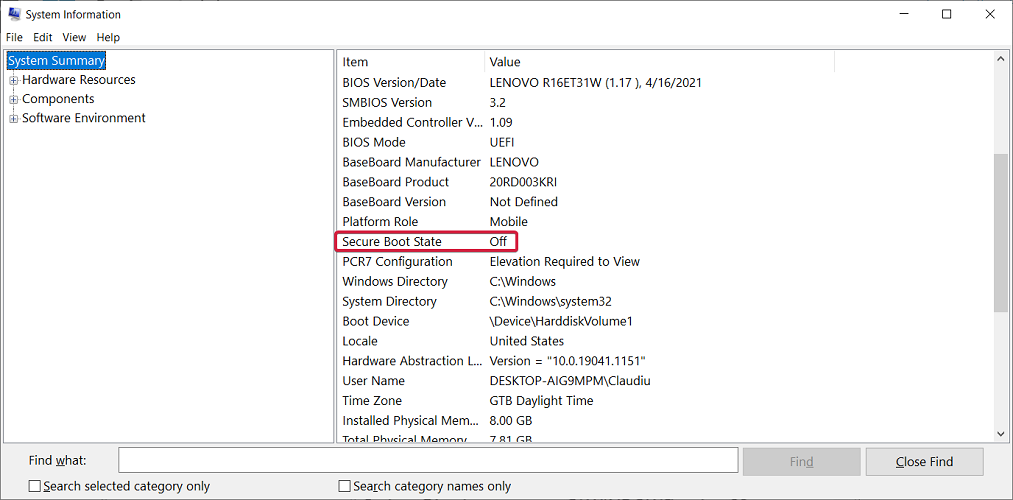
- თუ ის გამორთულია, მიჰყევით ინსტრუქციას შემდეგი ნაბიჯის გასააქტიურებლად.
Windows– ის ერთ – ერთი საუკეთესო რამ არის ის, რომ ის ძალიან მოქნილი და მარტივი გამოსაყენებელია და იგივე აისახება ამ სცენარში. იმის შესამოწმებლად, არის თუ არა Secure Boot ჩართული, არ გჭირდებათ BIOS ჩატვირთვა და დროის დაკარგვა.
ამის ნაცვლად, თქვენ შეგიძლიათ გამოიყენოთ msinfo32 ზუსტად ისე, როგორც ზემოთ აღწერილი ნაბიჯები აღწერს ამ ინფორმაციის სწრაფად შესამოწმებლად.
2. ჩართეთ უსაფრთხო ჩატვირთვა BIOS– დან
- დააწკაპუნეთ დაწყება ღილაკს და აირჩიეთ პარამეტრები.

- შემდეგ დააწკაპუნეთ განახლება და უსაფრთხოება.

- მარცხენა ჩანართში იპოვეთ და დააწკაპუნეთ აღდგენა ვარიანტი, შემდეგ აირჩიეთ გადატვირთეთ ახლავე ღილაკი.

- როდესაც ჩატვირთვის პარამეტრებს მიაღწევთ, აირჩიეთ პრობლემის მოგვარება.
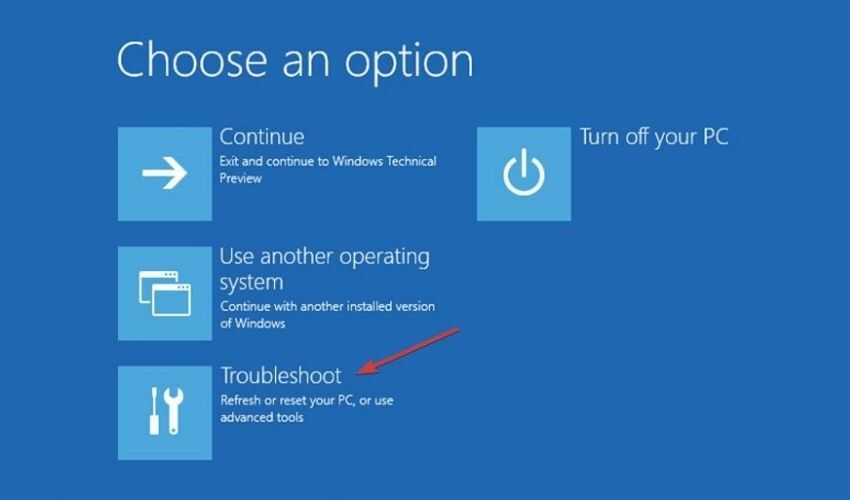
- ახლა დააწკაპუნეთ Დამატებითი პარამეტრები.
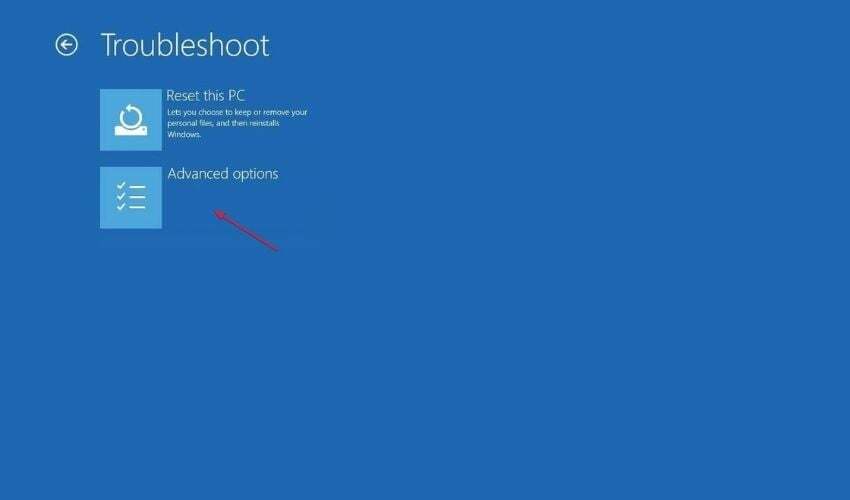
-
აირჩიეთ UEFI Firmware პარამეტრები ვარიანტი.

-
თქვენი კომპიუტერი გადატვირთულია BIOS– ში, დააწკაპუნეთ მასზე უსაფრთხოება, შემდეგ შეარჩიეთ უსაფრთხო ჩექმა ვარიანტი.

-
ნow ჩართეთ Secure Boot პარამეტრის გადართვით ჩართული და მიიღე ცვლილებები თუ მოგთხოვენ.
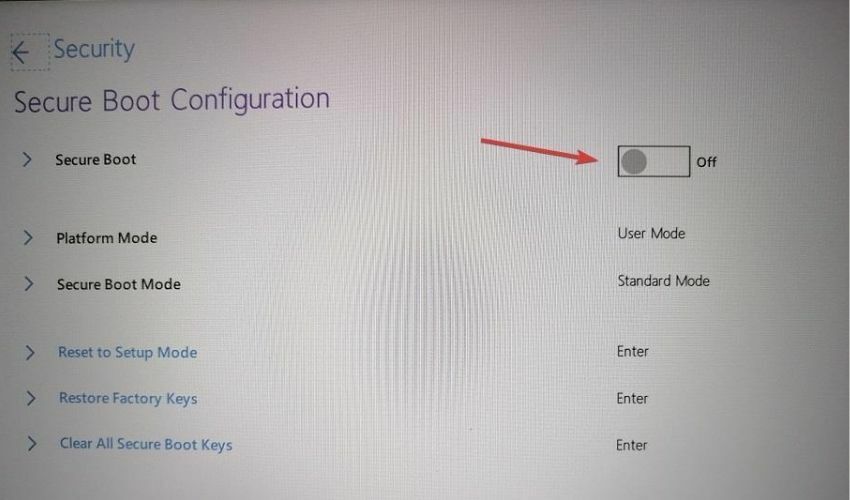
- დაჭერა F10 თქვენს კლავიატურაზე შეინახეთ ცვლილებები და დატოვეთ BIOS.
- მას შემდეგ, რაც სისტემა გადატვირთულია, გადატვირთეთ Windows 11 ინსტალაციის პროცესი.
გახსოვდეთ, რომ ეს გამოსავალი იმუშაოს, თქვენ ასევე უნდა გქონდეთ UEFI ჩატვირთვის სისტემა და არა Legacy BIOS. ეს არის Windows 11 -ის კიდევ ერთი მოთხოვნა, რომელსაც თქვენ უნდა შეასრულოთ.
თუ თქვენ გჭირდებათ დამატებითი ცვლილებების შეტანა, ჩვენ გვაქვს სტატია როგორ გადავიდეთ UEFI– დან Legacy BIOS– ზე მაგრამ სახელმძღვანელოს შეუძლია გაიაროს ორივე გზა.
როგორ გადავლახოთ უსაფრთხო ჩატვირთვის მოთხოვნა? (საჭიროა შიდა ანგარიში)
- შედით თქვენს Insider ანგარიშში, შემდეგ გადადით თავზე Microsoft– ის გამოყოფილი ვებ გვერდიდა ჩამოტვირთეთ Windows 11 Preview Build. თქვენ უნდა შეხვიდეთ თქვენს Insider ანგარიშში და ჩაწეროთ Dev არხზე.
- არჩევა Windows 11 ქვეშ აირჩიეთ გამოცემა და დააწკაპუნეთ დაადასტურეთ.
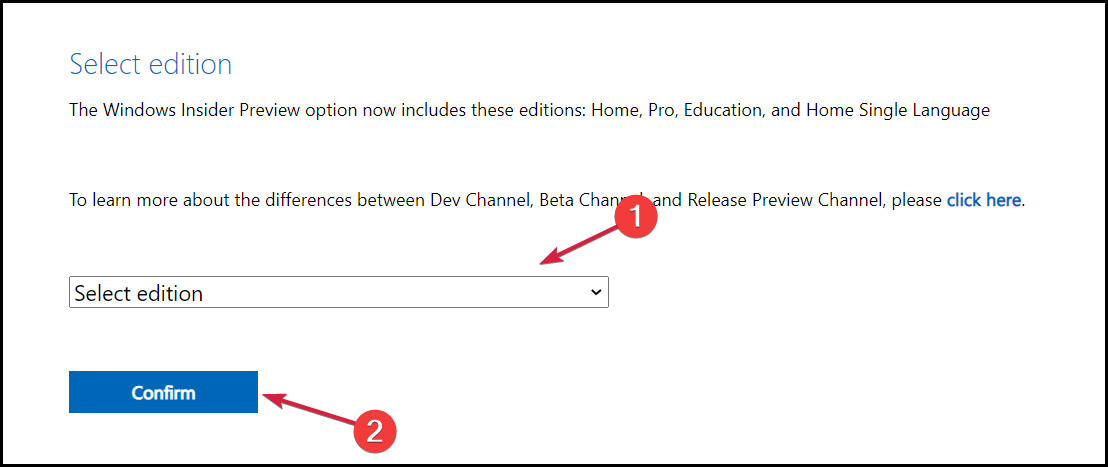
- გადმოტვირთვა დაიწყება და თქვენ მიიღებთ Windows 11 ISO- ს.
- დააჭირეთ ღილაკს Windows + ე კომბინაცია თქვენი კლავიატურის დასაწყებად ფაილების გამომძიებელი.
- განთავსება Windows 11 ISO თქვენ უბრალოდ გადმოწერეთ, დააწკაპუნეთ მასზე მარჯვენა ღილაკით და აირჩიეთ მთა.

- გადადით Windows 11 სურათი, აირჩიეთ ყველა ფაილი, დააწკაპუნეთ მარჯვენა ღილაკით და დააკოპირეთ ყველა ფაილი ან გამოიყენეთ Ctrl + გ მალსახმობი

- შექმენით ახალი საქაღალდე თქვენს ერთ დისკზე ცარიელ სივრცეზე მარჯვენა ღილაკით და აირჩიეთ ახალი, მაშინ საქაღალდე.
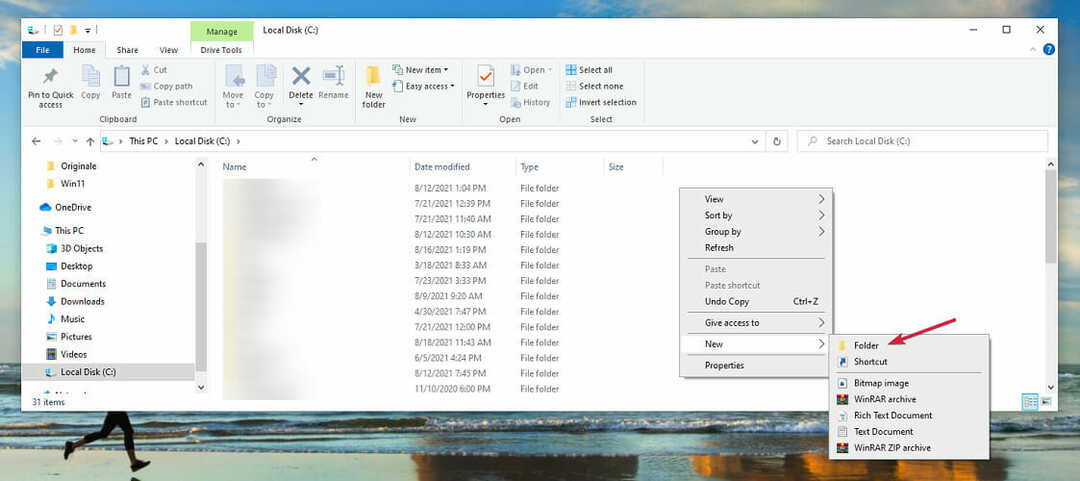
- ჩვენ გირჩევთ დაასახელოთ საქაღალდე Windows 11.
- ახლა გახსენით საქაღალდე და ჩასვით შინაარსი ცარიელი ადგილის მარჯვენა დაწკაპუნებით და არჩევით ჩასმა ან გამოყენებით Ctrl + ვ მალსახმობი

- მთა ა Windows 10 ISO ისევე როგორც შენ გააკეთე ამისთვის Windows 11 ISO ამ ხსნარში. თუ თქვენ არ გაქვთ Windows 10 ISO, შეგიძლიათ გადმოწეროთ ერთი ხსნარიდან ნაბიჯი 1 და შეარჩიოთ Windows 10 ISO ნაცვლად Windows 11.

- წვდომა წყაროები საქაღალდე Windows 10 სურათში.
- განთავსება appraiserres.dll ფაილი, დააწკაპუნეთ მასზე მარჯვენა ღილაკით და აირჩიეთ დააკოპირეთ.
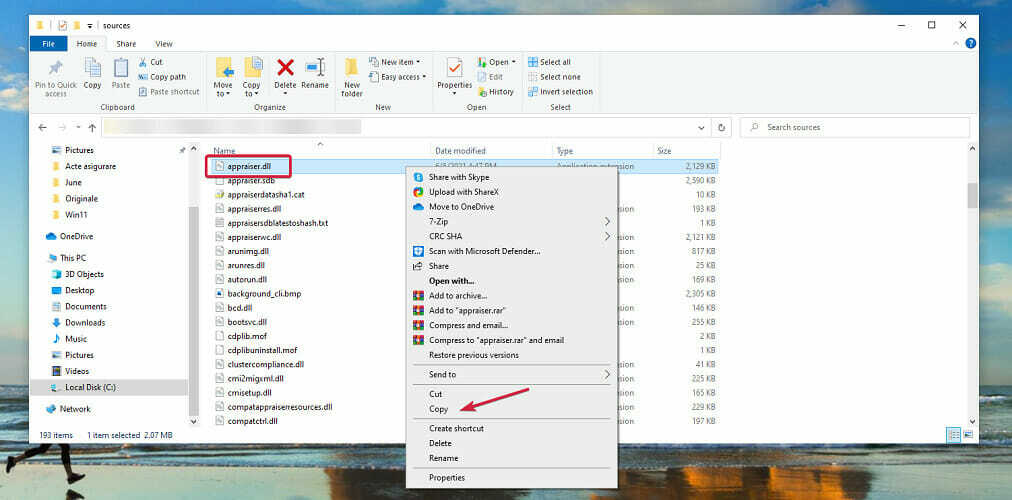
- ახლა დაბრუნდი Windows 11 საქაღალდე, რომელიც ადრე შექმენით, გახსენით წყაროები საქაღალდე და ჩასვით appraiserres.dll ფაილი

- აირჩიეთ შეცვალეთ ფაილი დანიშნულების ადგილას.
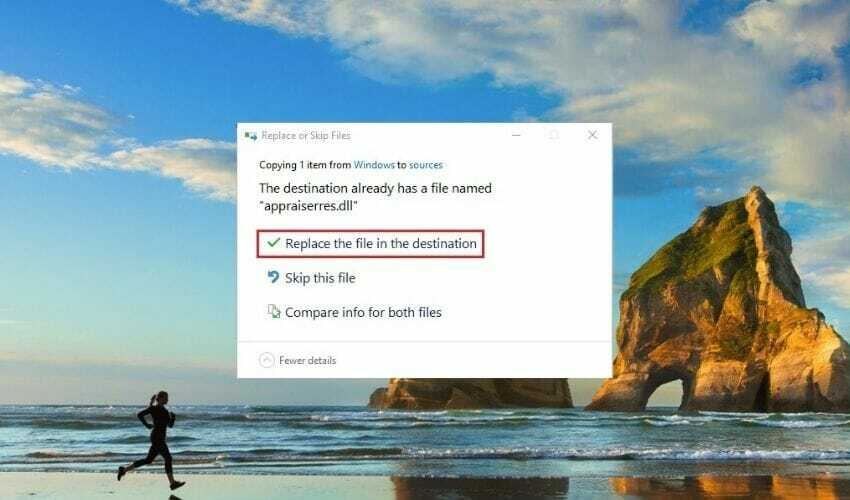
- შემდეგი, ორჯერ დააწკაპუნეთ ღილაკზე setup.exe ფაილიდან Windows 11 საქაღალდე ინსტალაციის დასაწყებად.
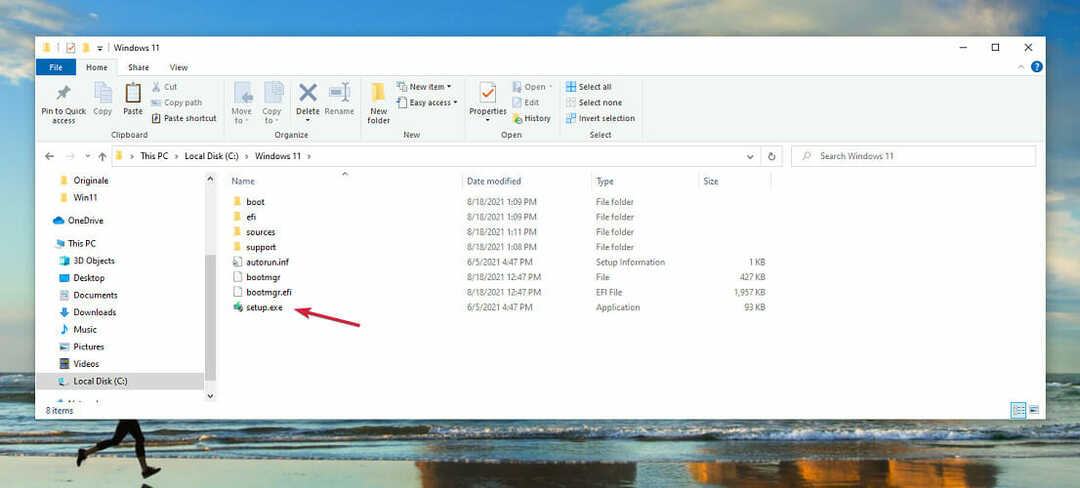
ეს გადაწყვეტა საშუალებას მოგცემთ გვერდის ავლით უსაფრთხო ჩატვირთვის შემოწმებას Windows 11 -ის ინსტალაციიდან, ასე რომ თქვენ არ დაგჭირდებათ ცვლილებები თქვენს BIOS– ში.
დან ჩამოტვირთეთ Windows 11 ISO, თქვენ დაგჭირდებათ Windows Insider ანგარიში და თქვენ უნდა იყოთ ჩამოთვლილი Dev არხზე. მეორეს მხრივ, Windows 10 ISO შეგიძლიათ ჩამოტვირთოთ მის გარეშე.
ასე რომ, უსაფრთხო ჩატვირთვის ფუნქცია არ არის აბსოლუტურად აუცილებელი, მაგრამ რაც შეეხება თქვენს კომპიუტერს, დღეს თქვენ არ უნდა დაიშუროთ ძალისხმევა თქვენი მონაცემებისა და კონფიდენციალურობის დასაცავად.
რა თქმა უნდა, თქვენ ასევე შეგიძლიათ მიიღოთ თავდაცვის დამატებითი ფენა საუკეთესო ანტივირუსები შეუზღუდავი ლიცენზიით რაც დაგეხმარებათ დაივიწყოთ ყველაფერი აქტივაციის თავის ტკივილის შესახებ.
დაგეხმარა თუ არა ეს სტატია უსაფრთხო ჩატვირთვის ჩართვასა და ამოხსნაში ამ კომპიუტერმა უნდა უზრუნველყოს უსაფრთხო ჩატვირთვა Windows 11 – ის გასაშვებად პრობლემა? გაუზიარეთ თქვენი გამოხმაურება ქვემოთ მოცემულ კომენტარებში.


